Installa Windows Media Center su Windows 8 Anteprima di rilascio
Nota del redattore: questo articolo è stato aggiornato alla versione finale di Windows 8. Puoi leggerlo su: Come installare Windows Media Center Pack su Windows 8 Pro
------------------
Perché Microsoft ha deciso di lasciare Windows MediaIl centro di Windows 8 mi confonde. In effetti, penso che sia un grande "fallimento" da parte dell'azienda. È disponibile come download separato però. Ecco come installarlo su Windows 8 Preview Release.
Nota: Funzionerà solo con Windows 8 ReleaseAnteprima: non l'RTM. Secondo il blog di Microsoft, l'opzione per aggiungere Media Center a Windows 8 non sarà disponibile fino alla data di rilascio ufficiale il 26 ottobre.
Innanzitutto, è necessario Windows Media Center (WMC)chiave. È nascosto in profondità nelle Domande frequenti sull'anteprima della versione di Windows 8. Scorri verso il basso la pagina ed espandi Where Is Windows Media Center. Nel passaggio quattro, ti mostrano qual è la chiave di licenza per WMC. Copia quel codice negli Appunti.
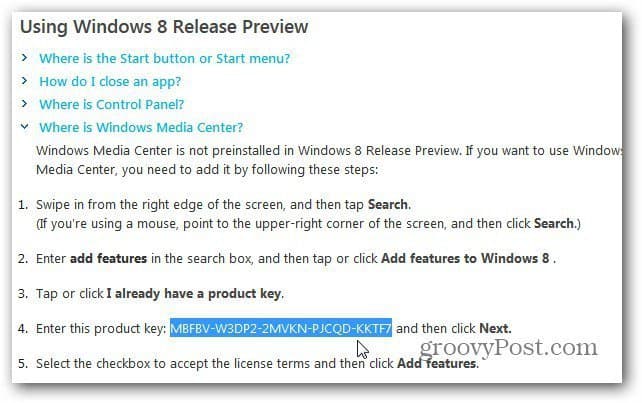
Oppure copialo da qui:
MBFBV-W3DP2-2MVKN-PJCQD-KKTF7
Ora dalla schermata Metro Start di Windows 8 usa la scorciatoia da tastiera Tasto Win + W per visualizzare la ricerca delle impostazioni. Genere: aggiungere funzionalità quindi fai clic su Aggiungi funzionalità a Windows 8 dai risultati a destra.
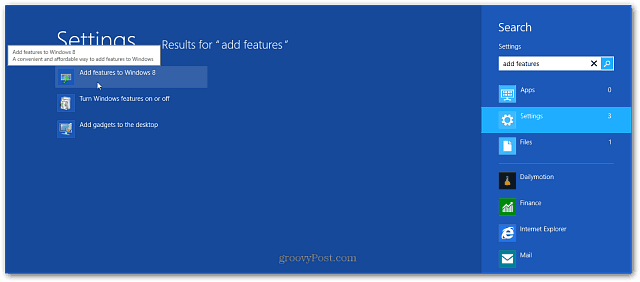
In alternativa, puoi accedere a Aggiungi funzionalitàimpostazioni dal desktop. Fare clic con il tasto destro del mouse su Computer e selezionare Proprietà. Viene visualizzata la schermata che mostra le informazioni di base sul sistema. Fai clic sul link Ottieni più funzionalità con una nuova edizione di Windows.
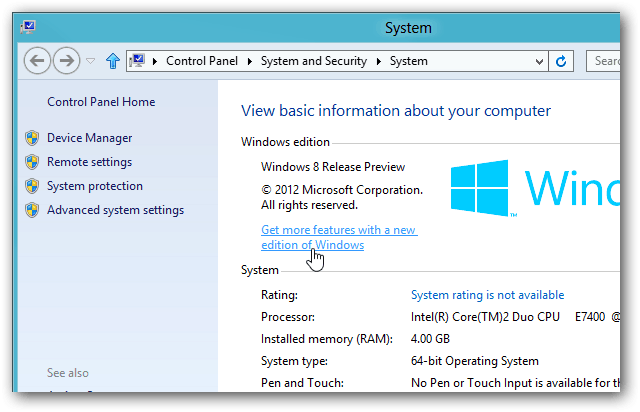
Quindi, fai clic su Impostazioni sulla barra Charm, quindi su Modifica impostazioni PC.
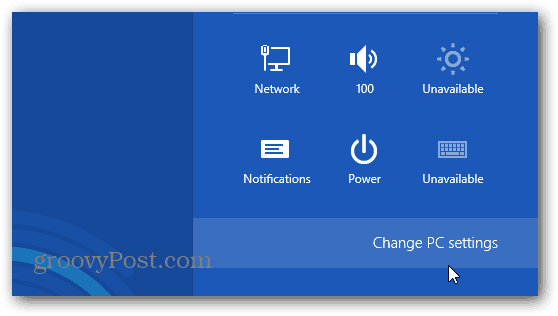
Ora seleziona Ho già un codice Product Key.

Immettere la chiave del prodotto mostrata sopra. Windows verifica che la chiave sia corretta, fare clic su Avanti.
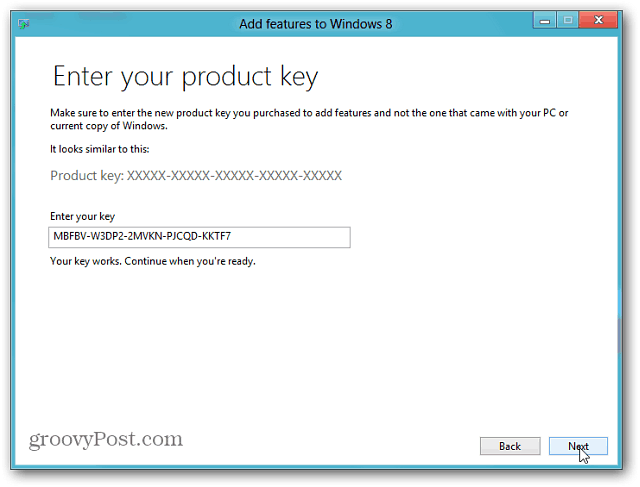
Successivamente dovrai accettare i termini della Licenza Microsoft. Verifica Accetto le condizioni di licenza, quindi fai clic su Accetta.
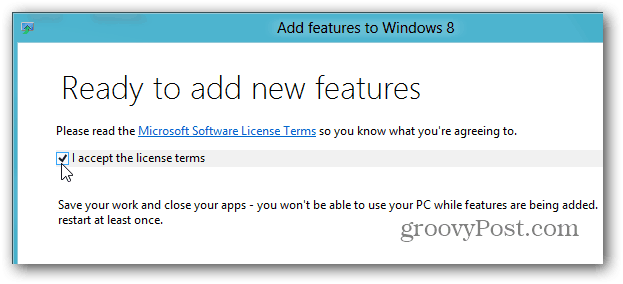
Inizia l'installazione di Windows Media Center. Microsoft è abbastanza gentile da farti sapere che l'installazione richiederà del tempo e riavvierà il tuo PC almeno una volta.

Sul mio Dell Dual-Core con 4 GB di RAM, il processo di installazione ha richiesto circa 10 minuti. Dopo un riavvio, ho ricevuto un messaggio che WMC è pronto per iniziare.
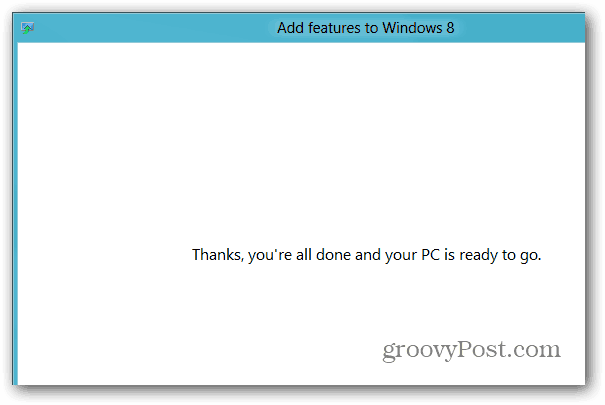
Se sei un taglia-cavo e Windows Media Centerfan, penseresti che ci sarebbero nuove fantastiche funzionalità in WMC, ma non è così. Sarebbe stato bello se Microsoft avesse apportato modifiche interessanti a Media Center, ma hanno lasciato cadere la palla.
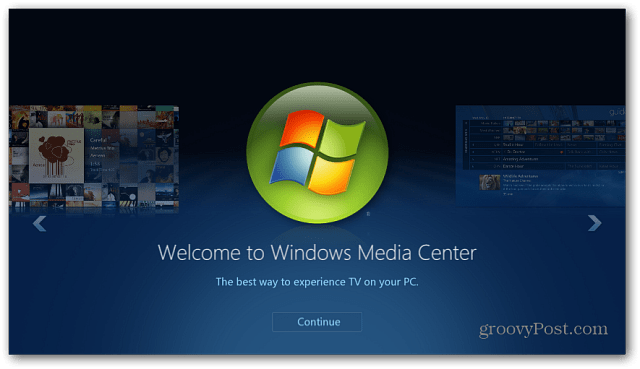






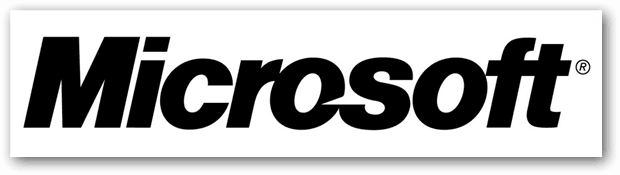



lascia un commento